Sửa lỗi We can't sign into your account Windows 10, 11
Sửa lỗi We can't sign into your account Windows 10, 11
We can't sign into your account là một lỗi thường xảy ra trên máy tính hệ điều hành Windows. Tuy nhiên, nhiều người dùng vẫn chưa biết lỗi này là gì và nguyên nhân do đâu. Trong bài viết dưới đây, chúng tôi sẽ cung cấp cho bạn thông tin chi tiết lỗi We can't sign into your account và cách sửa lỗi hiệu quả, theo dõi ngay nhé!
We can't sign into your account là lỗi gì?
Lỗi We can't sign into your account là lỗi không thể truy cập, đăng nhập vào tài khoản người dùng trên Windows bằng user đã chỉ định. Đây là lỗi phần mềm và không quá ảnh hưởng đến phần cứng của máy.
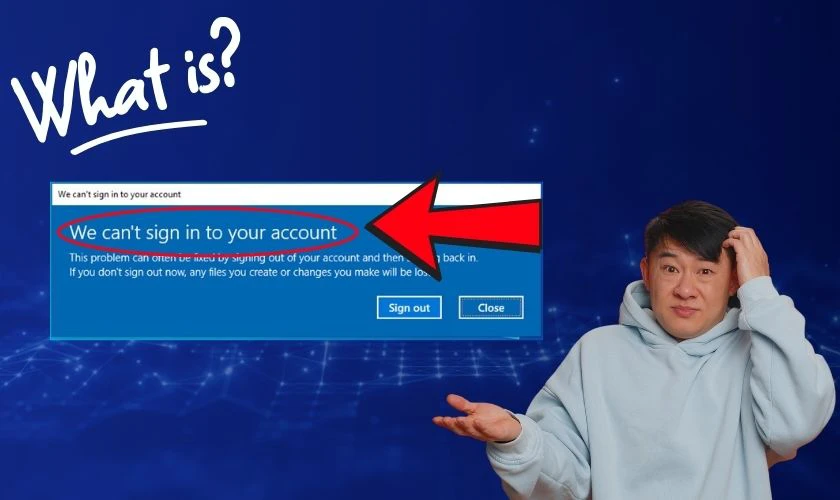
Lỗi này thường xuất hiện kèm với mô tả chi tiết lỗi “This problem can often be fixed by signing out of your account and then signing back in. If you don’t sign out now, any files you create or changes you make will be lost” xuất hiện bên dưới dòng We can't sign into your account.
Lỗi We can't sign into your account do đâu?
Lỗi We can't sign into your account thường đến từ 2 nguyên nhân chủ yếu sau đây:
- Bản cập nhật của hệ điều hành Windows bị lỗi.
- Máy tính bị xung đột với phần mềm diệt virus.
- Tệp hệ thống của Windows bị lỗi, hư hỏng, bị mất hoặc thay đổi.
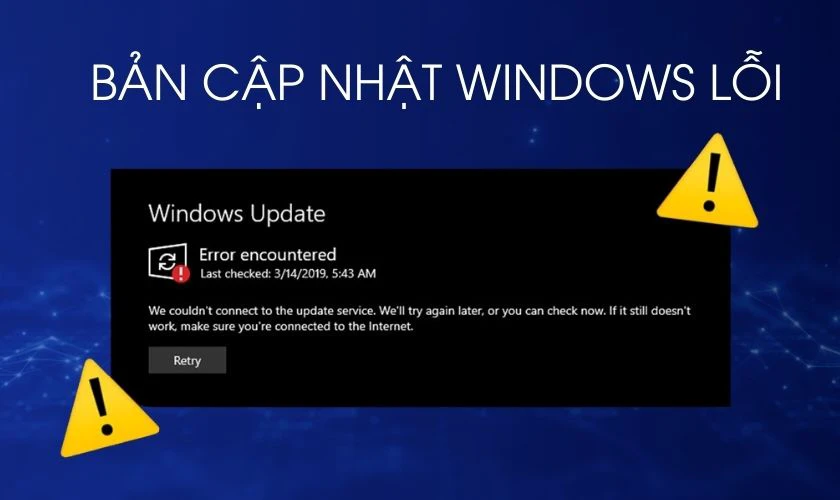
Thông thường, người dùng sẽ sửa lỗi nhanh chóng bằng cách chọn Sign out ngay thông báo và tiếp tục sử dụng máy tính. Tuy nhiên, cách làm này sẽ gây mất dữ liệu tại phiên làm việc hiện tại và không phải là giải pháp tối ưu nhất. Vì các thông báo sẽ tiếp tục hiển thị trong các phiên đăng nhập tiếp theo.
Sửa lỗi We can't sign into your account hiệu quả
Để khắc phục lỗi We can't sign into your account hiệu quả, bạn có thể tham khảo các cách sau đây:
Đối với tài khoản Admin
Nếu tài khoản của bạn là tài khoản Administrator trên thiết bị bị ảnh hưởng, bạn thực hiện sửa lỗi như sau:
Bước 1:Tại hộp thoại 'We can’t sign into your account' hiển thị trên màn hình, bạn nhấp vào nút Close.
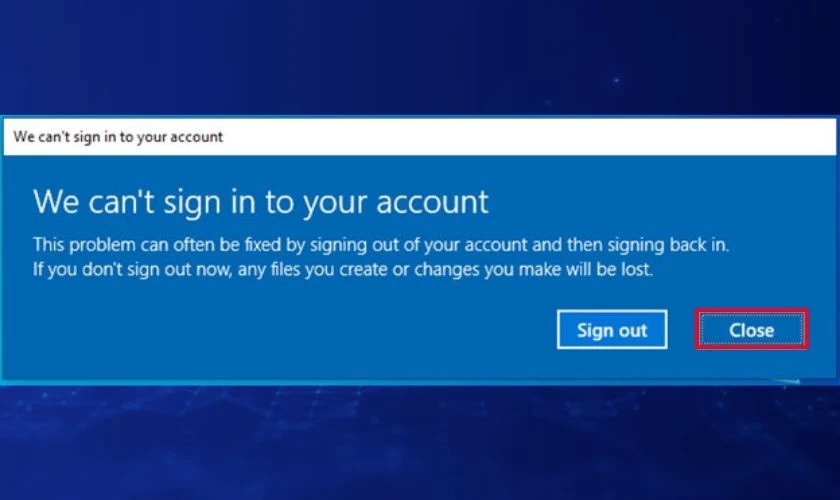
Bước 2: Mở cửa sổ Command Prompt với quyền admin và nhập, chạy từng dòng lệnh sau:
cd c:\users\%username%
takeown /F ntuser.dat*
icacls ntuser.dat* /reset
icacls ntuser.dat* /setowner “SYSTEM”
Sau đó, bạn tiến hành đăng xuất và khởi động lại máy, bạn sẽ không nhìn thấy hộp thoại lỗi trên trong các lần đăng nhập tiếp theo của mình.
Đối với tài khoản thường
Nếu tài khoản của bạn là tài khoản thường trên thiết bị bị ảnh hưởng, bạn thực hiện sửa lỗi như sau:
Bước 1:Tại hộp thoại 'We can’t sign into your account' hiển thị trên màn hình, bạn nhấp vào nút Close.
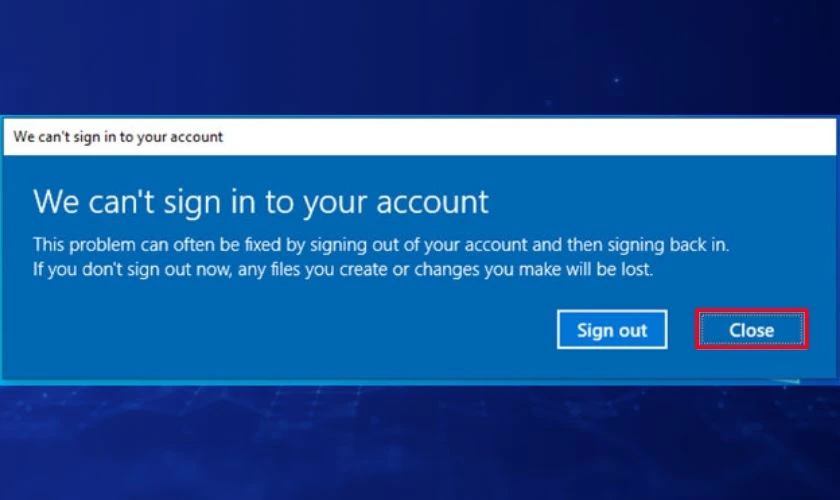
Bước 2: Bạn tiến hành mở cửa sổ Command Prompt tiêu chuẩn và nhập lệnh sau: Echo %username%.
Lưu ý: Bạn cần ghi lại tên người dùng được trả về, bạn sẽ sử dụng nó ở bước 4.
Bước 3: Bạn đóng cửa sổ Command Prompt tiêu chuẩn.
Bước 4: Bạn thực hiện mở cửa sổ Command Prompt với quyền admin và nhập và chạy từng dòng lệnh sau:
cd c:\users\username
takeown /F ntuser.dat*
icacls ntuser.dat* /reset
icacls ntuser.dat* /setowner “SYSTEM”
Sau đó, bạn tiến hành đăng xuất và khởi động lại máy. Bạn sẽ không nhìn thấy hộp thoại lỗi trên trong các lần đăng nhập tiếp theo của mình.
Cách hạn chế lỗi We can't sign into your account
Dưới đây là một số cách hạn chế lỗi We can't sign into your account trên máy tính mà bạn nên biết:
- Kiểm tra thường xuyên và cập nhật Windows mới nhất.
- Kiểm tra, quét và diệt virus thường xuyên, cập nhật các phiên bản virus chính thống, không dùng bản crack.
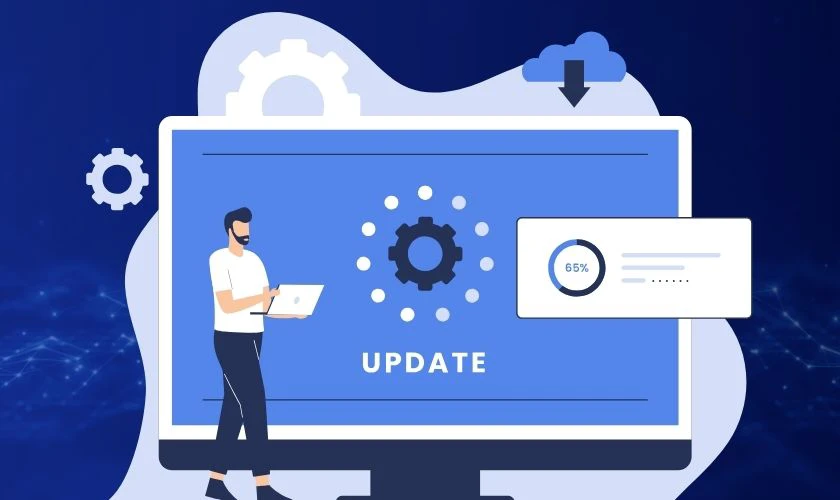
Tuy đơn giản nhưng với 2 cách trên, bạn có thể hạn chế được phần nào tình trạng lỗi We can't sign into your account diễn ra trên thiết bị.
Lưu ý khi sửa lỗi We can't sign into your account
Trước khi sửa lỗi We can't sign into your account, bạn nên sao lưu dữ liệu máy tính trên thiết bị ngoại vi. Bởi vì các tệp của bạn sẽ tạm thời bị mất khi đăng xuất Microsoft. Đồng thời, nếu cài đặt Windows của bạn nằm trên một ổ đĩa khác ngoài ổ đia C:. Bạn vui lòng thay thế C: bằng ổ đĩa tương ứng với cài đặt của bạn.
Kết luận
Trên đây là các thông tin về lỗi We can't sign into your account và cách sửa lỗi chi tiết. Hy vọng đã giúp được bạn khắc phục được tình trạng lỗi diễn ra trên Windows. Để biết thêm các mẹo sửa lỗi hay cho máy tính, đừng quên theo dõi các bài viết của Điện Thoại Vui nhé!
Bạn đang đọc bài viết Sửa lỗi We can't sign into your account Windows 10, 11 tại chuyên mục Lỗi thường gặp trên website Điện Thoại Vui.

Mình là Thảo, Mình có niềm yêu thích đặc biệt với những gì liên quan đến công nghệ. Những thay đổi, xu hướng với về công nghệ luôn là điều làm mình hứng thú, khám phá và muốn cập nhật đến mọi người. Hy vọng rằng với vốn kiến thức trong hơn 4 năm viết về công nghệ, những chia sẻ của mình sẽ hữu ích cho bạn. Trao đổi với mình điều bạn quan tâm ở đây nhé.





